
अपना Apple खाता सुरक्षित करें
आपका Apple खाता वह व्यक्तिगत खाता है जिसका उपयोग आप अपने डिवाइस में साइन इन करने और App Store, iCloud, संदेश, FaceTime और Find My जैसी Apple सेवाओं को ऐक्सेस करने के लिए करते हैं। इसमें वह व्यक्तिगत जानकारी भी शामिल होती है जिसे आप Apple के साथ संग्रहित करते हैं और सभी डिवाइस पर शेयर करते हैं जैसे संपर्क, भुगतान जानकारी, तस्वीरें, डिवाइस बैकअप आदि। यदि किसी अन्य व्यक्ति के पास आपके Apple खाते का ऐक्सेस है, तो वे सभी डिवाइस पर सिंक होने वाली जानकारी देख सकते हैं जिसमें संदेश और स्थान जैसी चीज़ें शामिल हो सकती हैं। यहाँ जानें कि कैसे अपने Apple खाते को iPhone, iPad और Mac पर सुरक्षित करते हैं।

नीचे कुछ महत्वपूर्ण चीज़ें दी गई हैं जिन्हें आप अपने Apple खाते को सुरक्षित करने और अपनी गोपनीयता की रक्षा करने के लिए कर सकते हैं।
जानें कैसे : नीचे कार्य को देखने के लिए, उसके शीर्षक के पास प्लस बटन ![]() चुनें।
चुनें।
अपना Apple खाता सुरक्षित करें
अपना Apple खाता किसी भी व्यक्ति के साथ शेयर न करें, यहाँ तक कि अपने परिवार के सदस्यों, जीवन साथी और नज़दीकी दोस्तों के साथ भी नहीं। यदि आप Apple खाता शेयर करते हैं, तो आप किसी अन्य व्यक्ति को अपने समस्त निजी डेटा और कॉन्टेंट का ऐक्सेस प्रदान कर रहे हैं। यदि किसी अन्य व्यक्ति ने आपके लिए आपका Apple खाता और पासवर्ड सेटअप किया है या उसके पास आपके पासवर्ड का ऐक्सेस है, तो आपको अपना पासवर्ड बदलना चाहिए।
अपने Apple खाते के लिए द्वि आंशिक प्रमाणीकरण का उपयोग करें। द्वि आंशिक प्रमाणीकरण को यह सुनिश्चित करने के लिए बनाया गया है कि आप अपने खाते को ऐक्सेस करने वाले एकमात्र व्यक्ति हों, चाहे किसी अन्य व्यक्ति को आपका पासवर्ड मालूम हो। द्वि आंशिक प्रमाणीकरण के साथ, आपको अपना पासवर्ड और छह अंक का सत्यापन कोड दोनों प्रदान करना होगा जो आपके विश्वसनीय डिवाइस पर ऑटोमैटिकली दिखाई देता है जब आप किसी नए डिवाइस पर पहली बार साइन इन करना चाहते हैं।
द्वि आंशिक प्रमाणीकरण में नामांकित होने के लिए आपको कम से कम एक विश्वसनीय फ़ोन नंबर सत्यापित करना चाहिए—ऐसा नंबर जहाँ आप टेक्स्ट संदेश या ऑटोमेटेड फ़ोन कॉल के ज़रिए सत्यापन कोड प्राप्त कर सकें।
अपने Apple खाते से संबंधित सूचनाओं पर ध्यान दें। Apple आपको ईमेल, टेक्स्ट या पुश नोटिफ़िकेशन के ज़रिए सूचित करता है जब आपके खाते में बदलाव किए जाते हैं, जैसे कि जब नए डिवाइस पर पहली बार साइन-इन होता है या जब आपका पासवर्ड बदलता है। इसलिए आप अपनी संपर्क जानकारी याद से अप-टू-डेट रखें।
यदि आपको सूचना मिलती है कि आपके खाते में साइन इन करने का प्रयास हुआ या परिवर्तन किए गए जिन्हें आपने अधिकृत नहीं किया था, तो इसका मतलब है कि किसी व्यक्ति ने आपके खाते को ऐक्सेस किया है या ऐक्सेस करने का प्रयास किया है।
अपनी Apple खाता सुरक्षा जानकारी की जाँच करें और अपडेट करें
यह सुनिश्चित करने के लिए कि आपके Apple खाते से जु़ड़ी व्यक्तिगत जानकारी आपकी है :
निम्नलिखित में से कोई कार्य करें :
अपने iPhone या iPad पर : सेटिंग्ज़
 > [आपका नाम] पर जाएँ।
> [आपका नाम] पर जाएँ।अपने Mac पर : Apple मेनू
 > सिस्टम सेटिंग्ज़ चुनें, फिर साइडबार के शीर्ष पर अपने नाम पर क्लिक करें।
> सिस्टम सेटिंग्ज़ चुनें, फिर साइडबार के शीर्ष पर अपने नाम पर क्लिक करें।अपने Mac या Windows डिवाइस के वेब ब्राउज़र में : Apple खाता वेबसाइट पर जाएँ।
“साइन-इन और सुरक्षा” सेक्शन में ऐसी कोई भी जानकारी अपडेट करें जो सही नहीं है या जिसे आप पहचानते नहीं हैं। इसमें आपका नाम और फ़ोन नंबर और ईमेल पते शामिल हैं जिनके ज़रिए आपसे संपर्क किया जा सकता है।
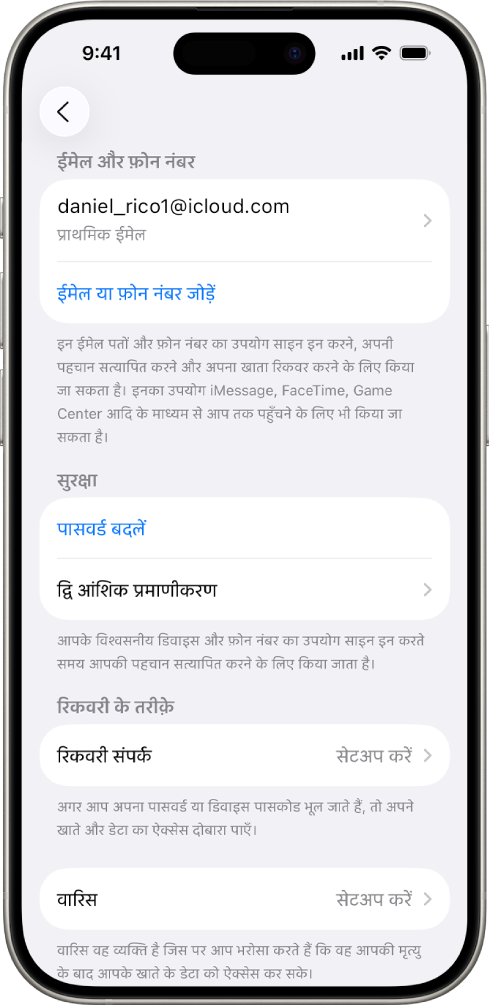
निम्नलिखित में से कोई कार्य करें :
यदि आपने द्वि आंशिक प्रमाणीकरण चालू किया है, तो अपने विश्वसनीय डिवाइस की समीक्षा करें। यदि आपको ऐसे डिवाइस दिखाई देते हैं जिन्हें आप अपने खाते से हटाना चाहते हैं, तो अगले सेक्शन में दिए गए निर्देशों का पालन करें।
यदि आपने अभी तक द्वि आंशिक प्रमाणीकरण सेटअप नहीं किया है, तो द्वि आंशिक प्रमाणीकरण उपयोग करें देखें।
अपना खाता सुरक्षित करें और अज्ञात डिवाइस निकालें
यदि आपके Apple खाते से कनेक्टेड डिवाइस हैं जिन्हें आप नहीं पहचानते हैं या जिन्हें आपने अपने खाते का उपयोग करने के लिए अधिकृत नहीं किया है, तो आप अपना खाता सुरक्षित कर सकते हैं और उन्हें नीचे दिए गए चरणों का उपयोग करके हटा सकते हैं। किसी अज्ञात डिवाइस को हटाने से यह सुनिश्चित करने में मदद मिलती है कि यह अब सत्यापन कोड को नहीं दिखा पाएगा और यह कि iCloud (और डिवाइस पर मौजूद अन्य Apple सेवाएँ) का ऐक्सेस उस समय तक के लिए ब्लॉक हो गया है जब तक कि आप द्वि आंशिक प्रमाणीकरण के साथ दोबारा साइन नहीं करते हैं।
आपको अपना खाता सुरक्षित करने से पहले दस्तावेजीकरण के लिए डिवाइस का स्क्रीनशॉट लेना चाहिए।
अपनी खाता जानकारी देखने और अपने खाते को सुरक्षित रखने के लिए इन चरणों का पालन करें।
यदि आप अपना पासवर्ड बदलना चाहते हैं :
अपने iPhone या iPad पर : सेटिंग्ज़
 > [आपका नाम] > साइन-इन और सुरक्षा > “पासवर्ड बदलें” पर जाएँ। मज़बूत पासवर्ड चुनें (आठ या अधिक वर्ण वाला जिसमें अपरकेस और लोअरकेस अक्षर और कम से कम एक संख्या हो)।
> [आपका नाम] > साइन-इन और सुरक्षा > “पासवर्ड बदलें” पर जाएँ। मज़बूत पासवर्ड चुनें (आठ या अधिक वर्ण वाला जिसमें अपरकेस और लोअरकेस अक्षर और कम से कम एक संख्या हो)।अपने Mac पर : Apple मेनू
 > सिस्टम सेटिंग्ज़ चुनें, फिर साइडबार के शीर्ष पर अपने नाम पर क्लिक करें। “साइन-इन और सुरक्षा” पर क्लिक करें, फिर “पासवर्ड बदलें” पर क्लिक करें।
> सिस्टम सेटिंग्ज़ चुनें, फिर साइडबार के शीर्ष पर अपने नाम पर क्लिक करें। “साइन-इन और सुरक्षा” पर क्लिक करें, फिर “पासवर्ड बदलें” पर क्लिक करें।
अगर आप अतिरिक्त सुरक्षा के लिए अपने Apple खाते से जुड़ा ईमेल पता बदलना चाहते हैं :
अपने iPhone या iPad पर : सेटिंग
 पर जाएँ, फिर अपने नाम पर टैप करें। साइन-इन और सुरक्षा पर टैप करें, फिर बदलाव करने के लिए अपने प्राथमिक ईमेल पते पर टैप करें। यह ईमेल पता अपने खाते से हटाने के लिए “खाते से हटाएँ” पर टैप करें।
पर जाएँ, फिर अपने नाम पर टैप करें। साइन-इन और सुरक्षा पर टैप करें, फिर बदलाव करने के लिए अपने प्राथमिक ईमेल पते पर टैप करें। यह ईमेल पता अपने खाते से हटाने के लिए “खाते से हटाएँ” पर टैप करें।वेब पर : Safari ऐप
 पर जाएँ, account.apple.com account.apple.com पर जाएँ, फिर अपने Apple खाते में साइन इन करें। साइन-इन और सुरक्षा पर जाएँ, फिर ईमेल और फ़ोन नंबर चुनें।
पर जाएँ, account.apple.com account.apple.com पर जाएँ, फिर अपने Apple खाते में साइन इन करें। साइन-इन और सुरक्षा पर जाएँ, फिर ईमेल और फ़ोन नंबर चुनें।
यदि आप ऐसे डिवाइस हटाना चाहते हैं जिन्हें आप अपने खाते से कनेक्ट नहीं करना चाहते हैं :
अपने iPhone या iPad पर : सेटिंग
 > [आपका नाम] पर जाएँ, डिवाइस की सूची तक नीचे की ओर स्क्रोल करें, उस डिवाइस पर टैप करें जिसे आप हटाना चाहते हैं, फिर “खाते से हटाएँ” पर टैप करें।
> [आपका नाम] पर जाएँ, डिवाइस की सूची तक नीचे की ओर स्क्रोल करें, उस डिवाइस पर टैप करें जिसे आप हटाना चाहते हैं, फिर “खाते से हटाएँ” पर टैप करें।अपने Mac पर : Apple मेनू
 > सिस्टम सेटिंग्ज़ चुनें, फिर साइडबार के शीर्ष पर अपने नाम पर क्लिक करें। डिवाइस की सूची में नीचे स्क्रोल करें, उस डिवाइस पर क्लिक करें जिसे आप हटाना चाहते हैं, फिर “खाते से हटाएँ” पर टैप करें।
> सिस्टम सेटिंग्ज़ चुनें, फिर साइडबार के शीर्ष पर अपने नाम पर क्लिक करें। डिवाइस की सूची में नीचे स्क्रोल करें, उस डिवाइस पर क्लिक करें जिसे आप हटाना चाहते हैं, फिर “खाते से हटाएँ” पर टैप करें।
अपने iCloud डेटा का वेब ऐक्सेस सुरक्षित करें
iCloud आपको अपनी सबसे महत्वपूर्ण जानकारी—जैसे कि आपकी तस्वीरों, फ़ाइलें और बैकअप—आपके सभी डिवाइस पर सुरक्षित, अप-टू-डेट और उपलब्ध रखने देता है। iCloud.com किसी भी वेब ब्राउज़र के ज़रिए आपके iCloud डेटा का ऐक्सेस प्रदान करता है।
यदि आप सुनिश्चित करना चाहते हैं कि कोई भी iCloud.com पर आपके Apple खाते में साइन इन नहीं हुआ है, तो आप सभी ब्राउज़र से तुरंत साइन आउट कर सकते हैं। निम्नलिखित करें :
icloud.com/settings पर जाएँ, “सभी ब्राउज़र से साइन आउट करें” पर क्लिक करें, फिर “साइन आउट करें” पर क्लिक करें।
अतिरिक्त सुरक्षा के लिए और आपको अपने निजी डेटा पर अधिक नियंत्रण देने के लिए आप अपने iCloud डेटा का वेब ऐक्सेस बंद करने का निर्णय भी ले सकते हैं ताकि आपका डेटा केवल आपके विश्वसनीय डिवाइस पर उपलब्ध हो। निम्नलिखित में से कोई कार्य करें :
अपने iPhone या iPad पर : सेटिंग ऐप
 खोलें, अपने नाम पर टैप करें, iCloud पर टैप करें, फिर “वेब पर iCloud डेटा ऐक्सेस करें” को बंद करें।
खोलें, अपने नाम पर टैप करें, iCloud पर टैप करें, फिर “वेब पर iCloud डेटा ऐक्सेस करें” को बंद करें।अपने Mac पर : Apple मेनू
 > सिस्टम सेटिंग्ज़ चुनें, अपने नाम पर क्लिक करें, iCloud पर क्लिक करें, फिर “वेब पर iCloud डेटा ऐक्सेस करें” को बंद करें।
> सिस्टम सेटिंग्ज़ चुनें, अपने नाम पर क्लिक करें, iCloud पर क्लिक करें, फिर “वेब पर iCloud डेटा ऐक्सेस करें” को बंद करें।
अधिक विवरण के लिए Apple सहायता आलेख अपने iCloud डेटा का वेब ऐक्सेस प्रबंधित करें देखें।